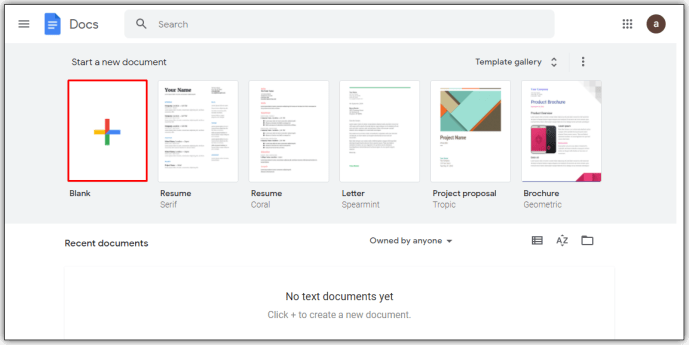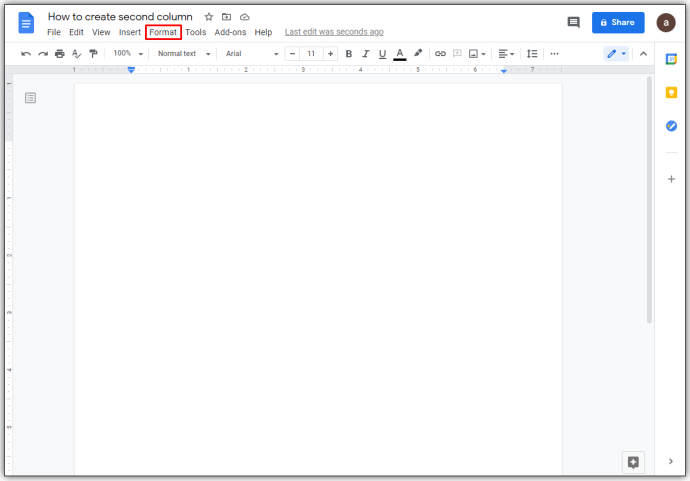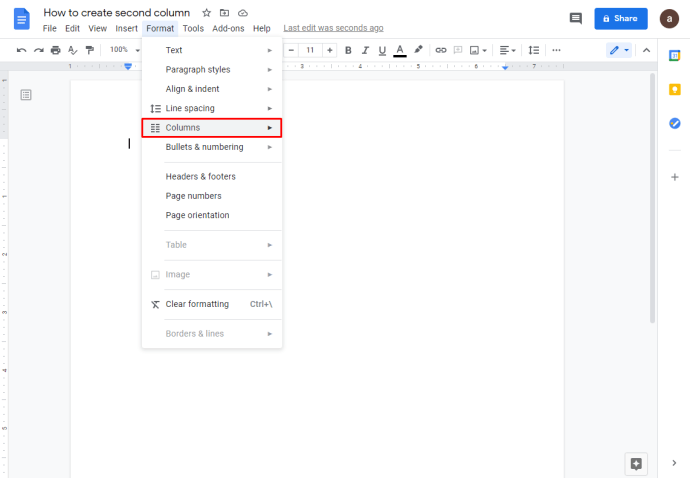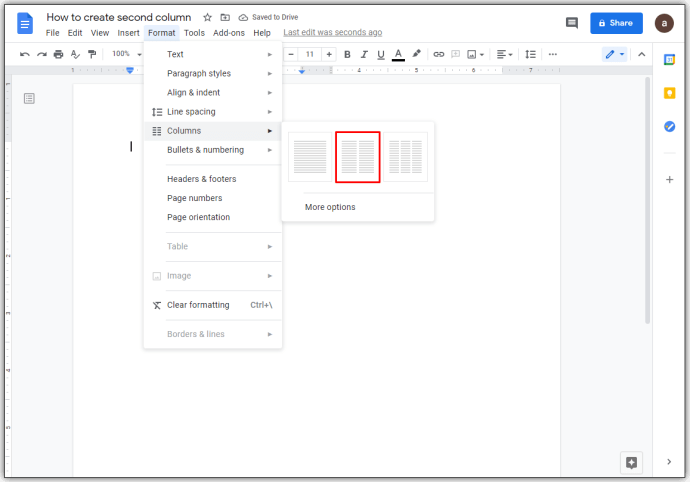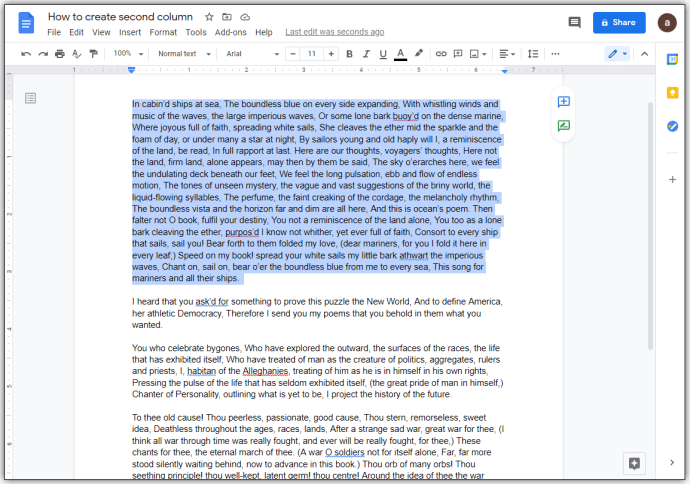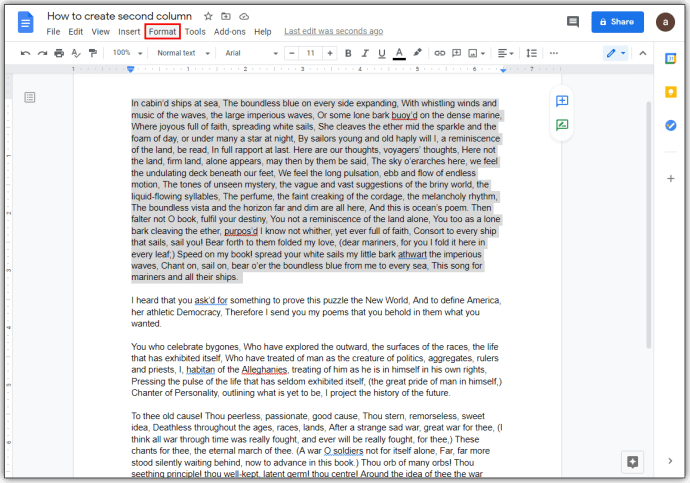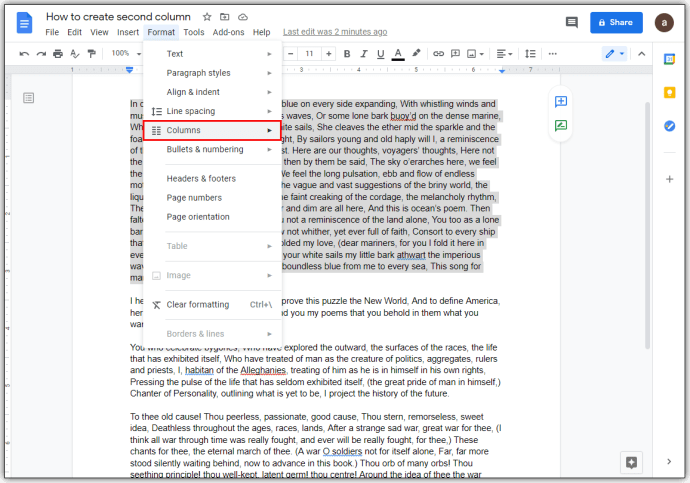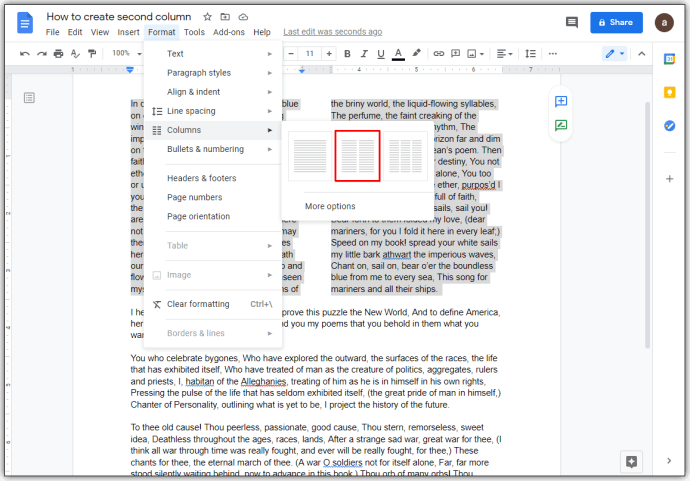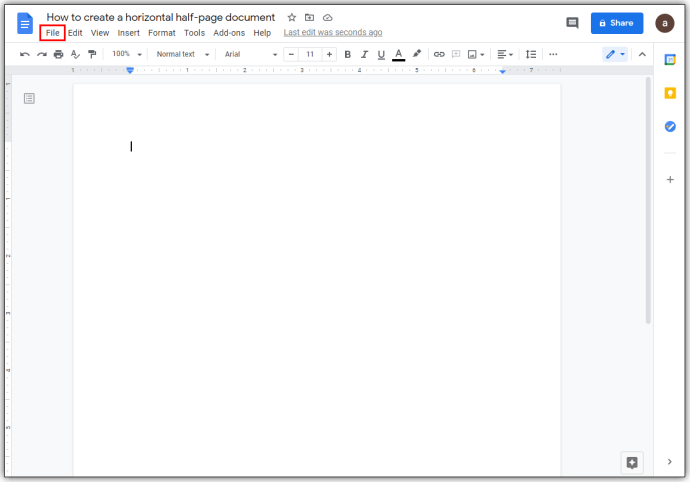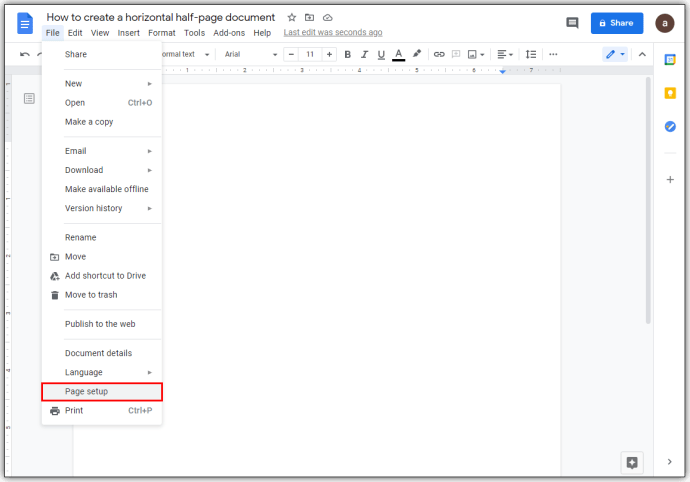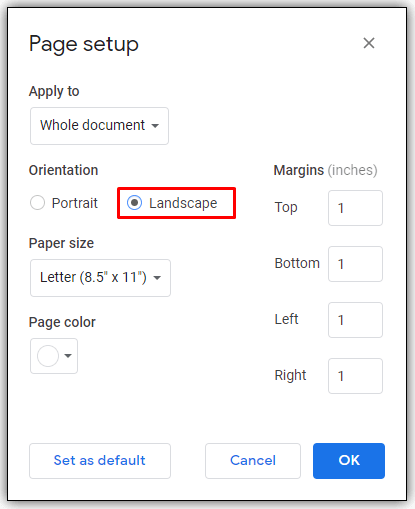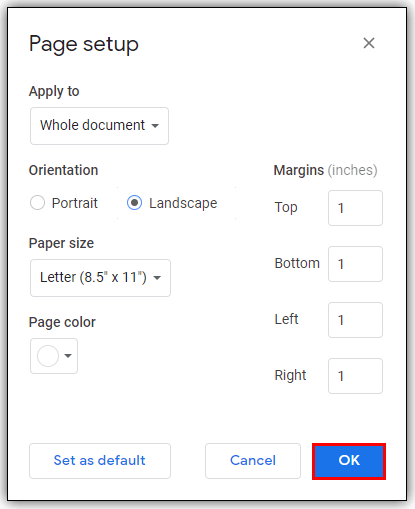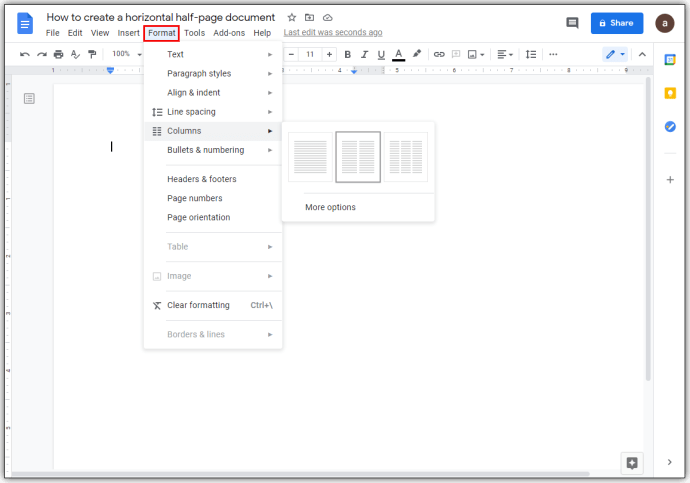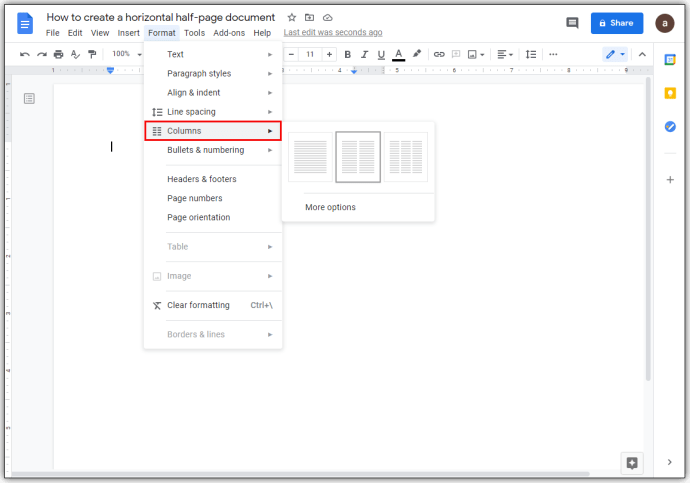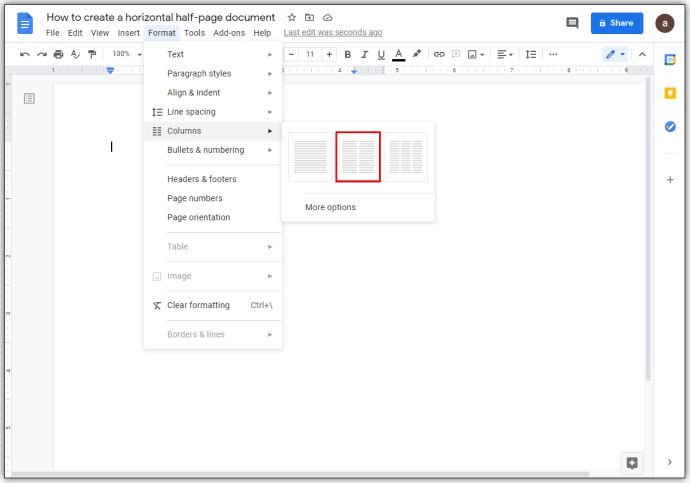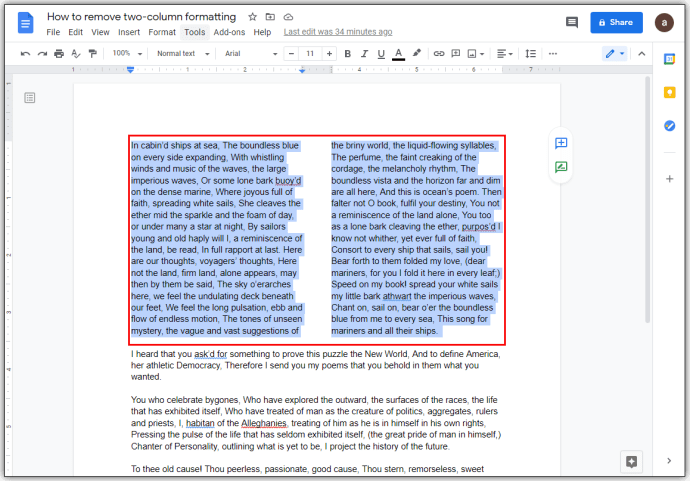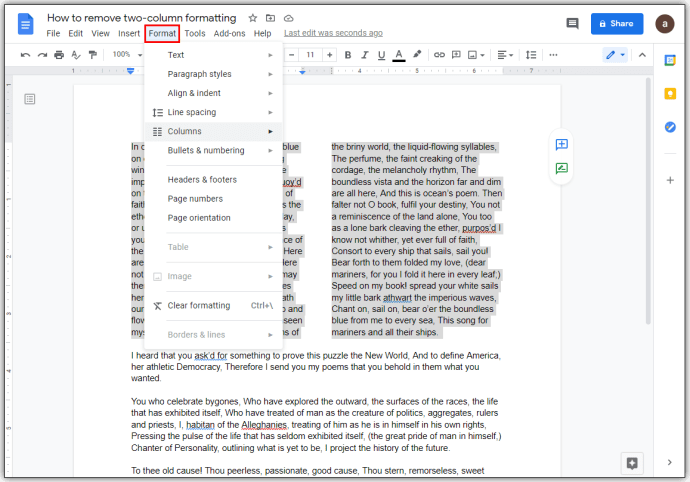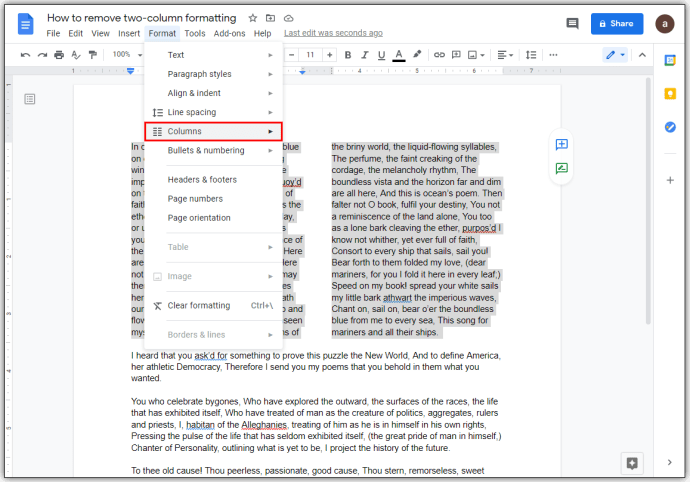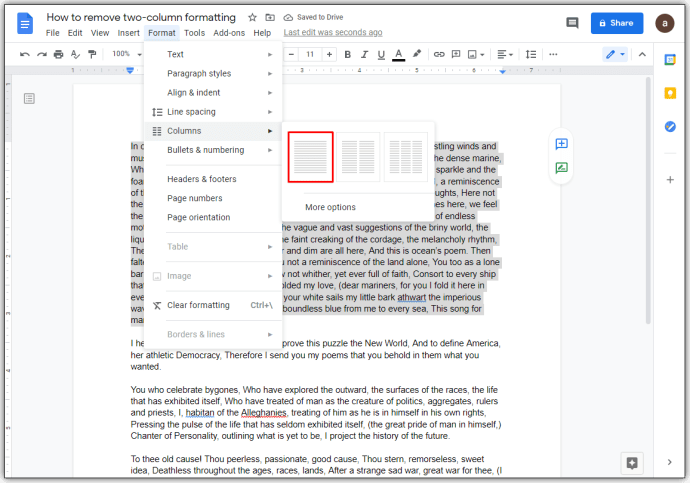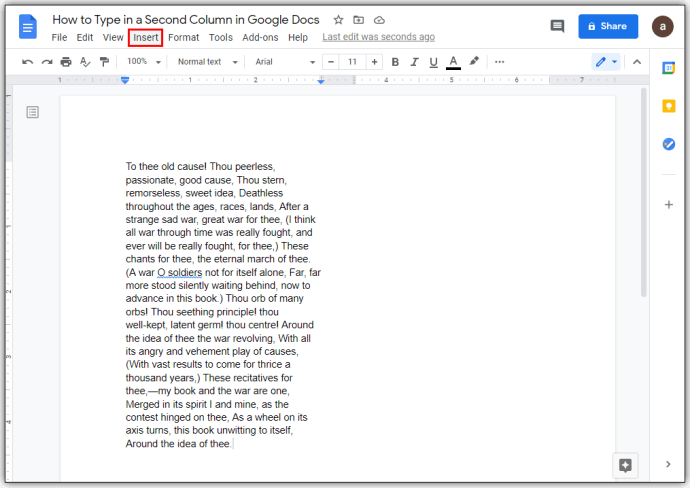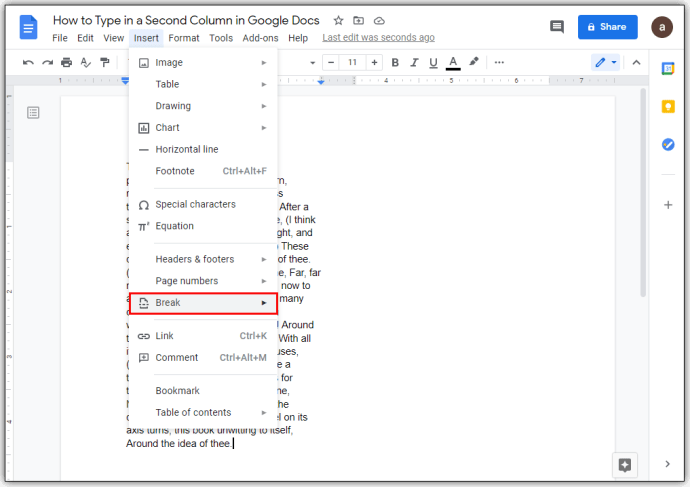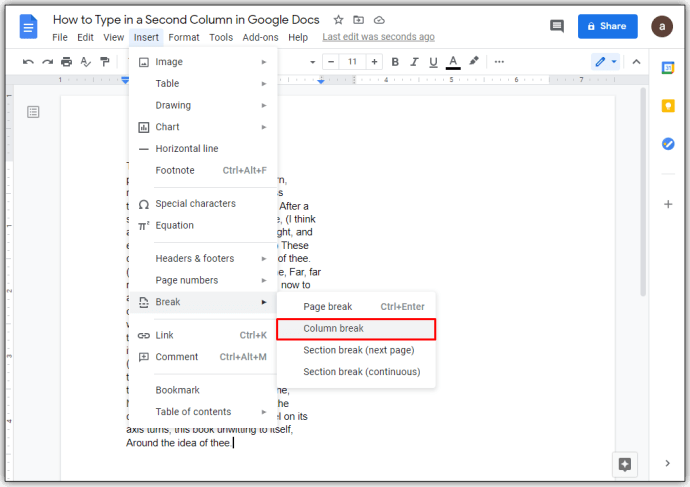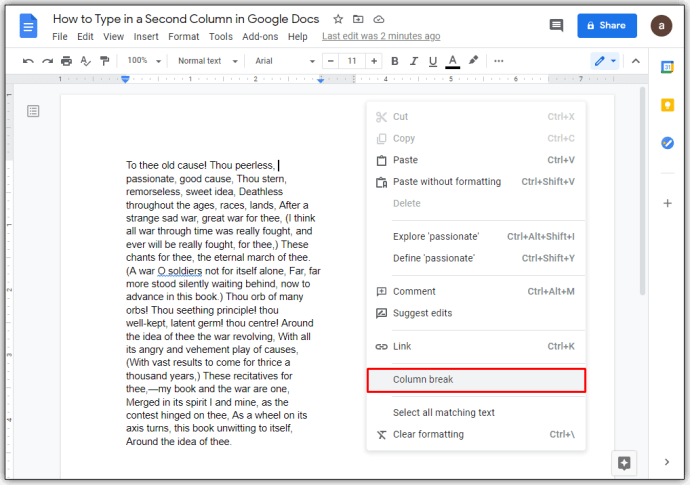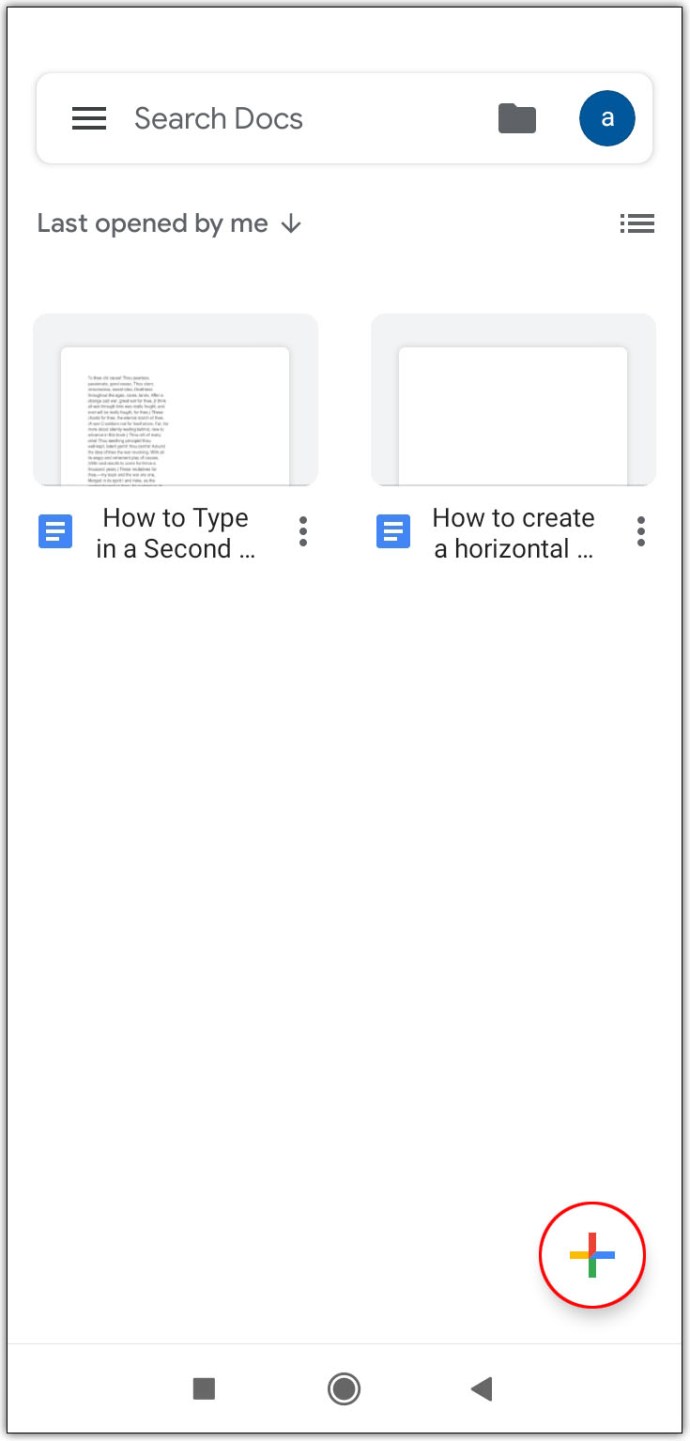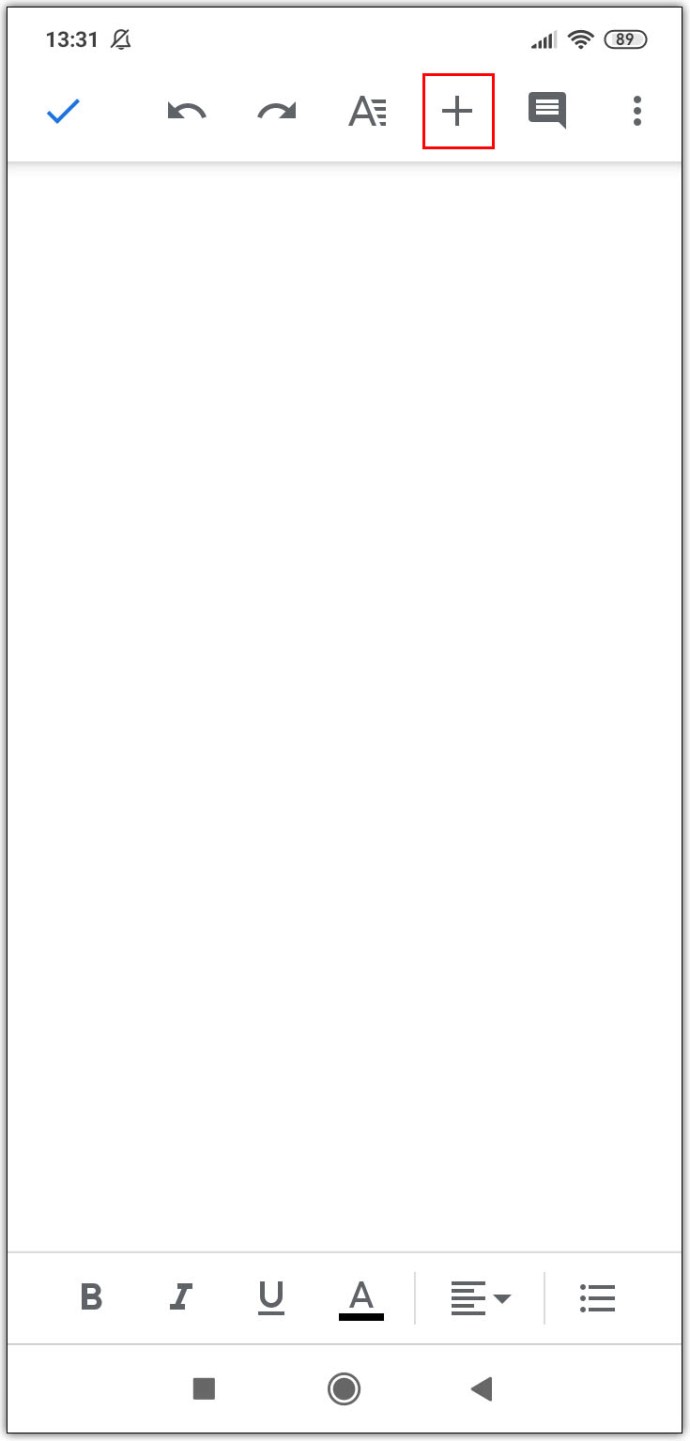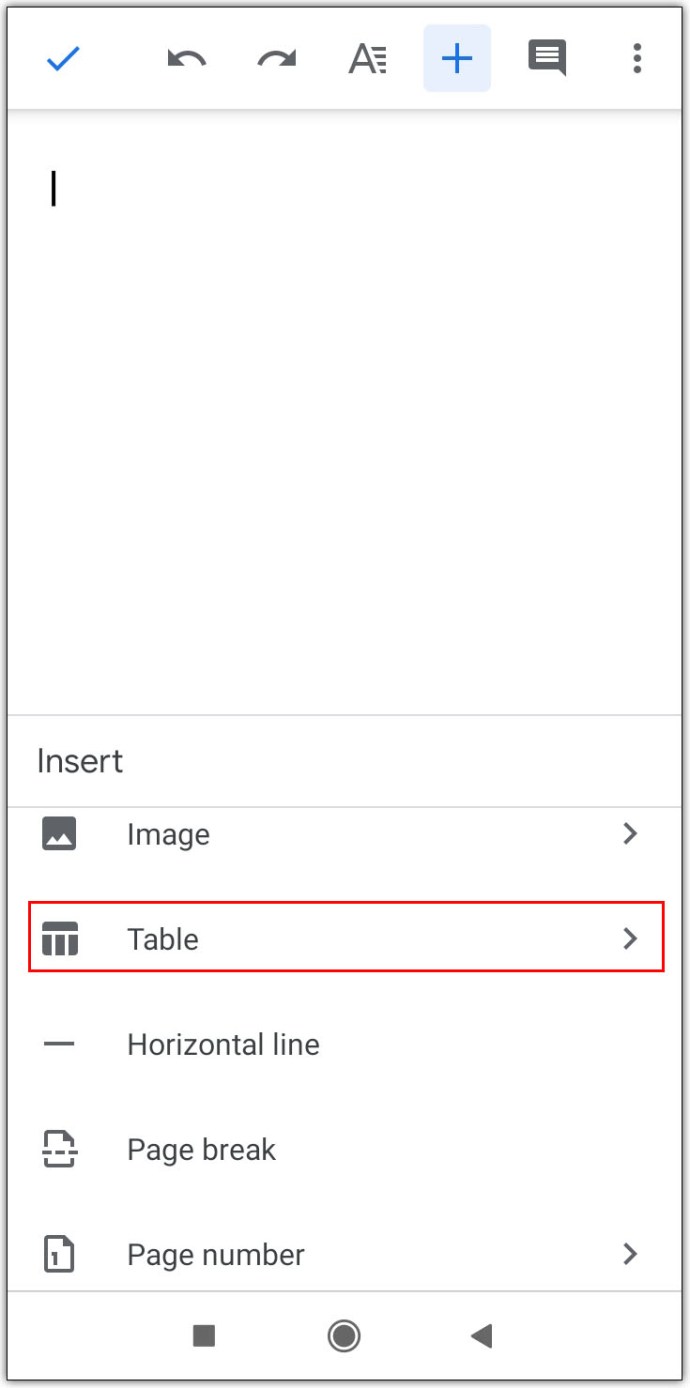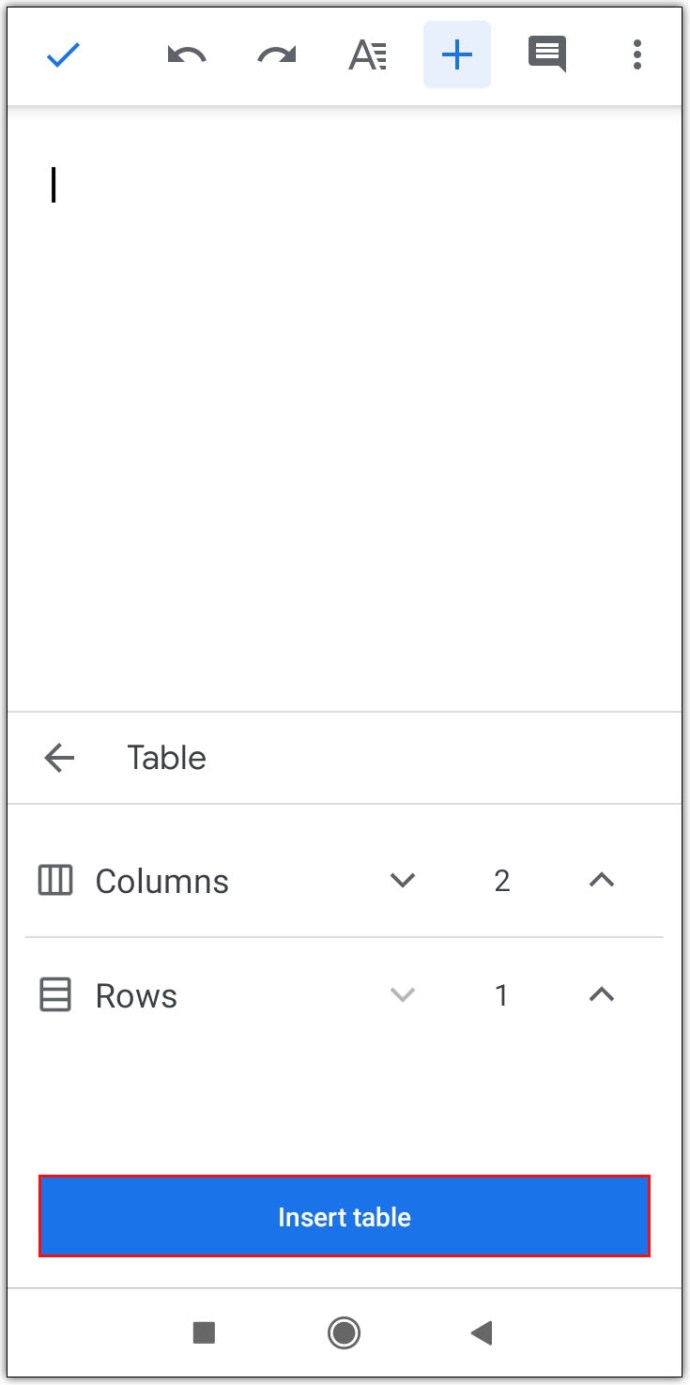Google Docs és una alternativa gratuïta i rica en funcions a Microsoft Word i, utilitzar-lo per crear documents serà una experiència familiar per a la majoria. No totes les característiques, però, no són les mateixes que la seva contrapart de Word. La funció de columnes, per exemple, pot trigar una mica a entendre's.

En aquest article, us mostrarem com fer dues columnes a Google Docs, juntament amb ordres de format útils similars a la vostra disposició.
Com fer dues columnes de text a Google Docs
La funció de múltiples columnes de Google Docs no es va incloure quan es va llançar Google Docs per primera vegada, però la demanda d'aquesta opció va impulsar els desenvolupadors a afegir-la.
Per afegir una segona columna a una pàgina del document, seguiu aquests passos:
- Per afegir una segona columna a un document en blanc
Tingueu en compte que això aplicarà el format de dues columnes a tot el vostre projecte.
- Obriu Google Docs i seleccioneu Pàgina en blanc.
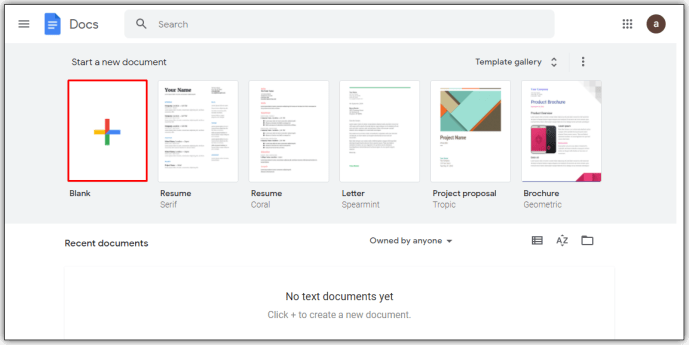
- Al menú superior, feu clic a Format.
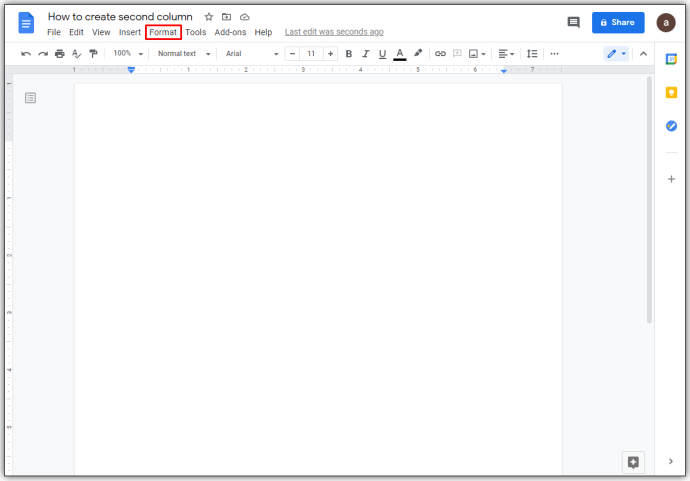
- Des de la llista desplegable, passeu el cursor per sobre de Columnes.
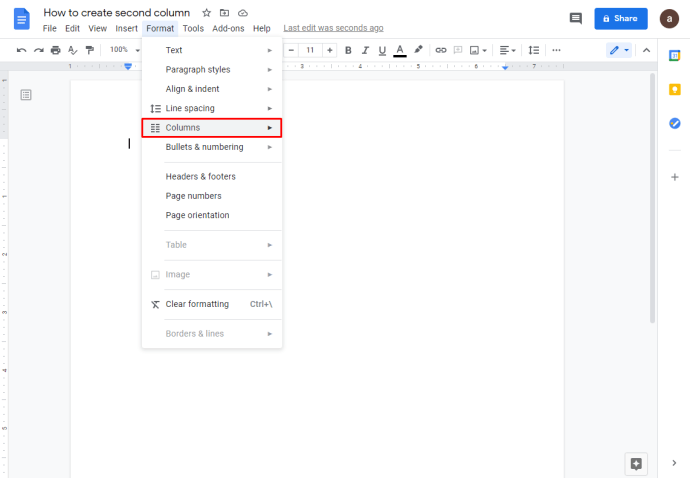
- Feu clic a la imatge de dues columnes per aplicar-la al vostre document.
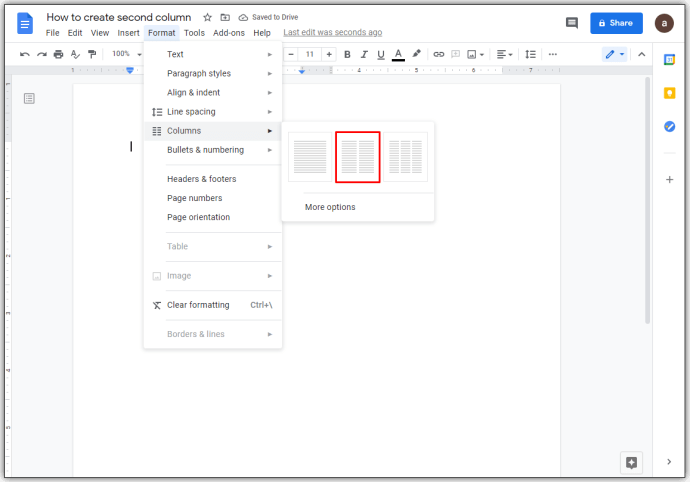
- Obriu Google Docs i seleccioneu Pàgina en blanc.
- Per aplicar el format de dues columnes a una part del document
- Obriu el document de Google que conté el text al qual voleu aplicar el format o creeu-ne un de nou a partir d'una pàgina en blanc.
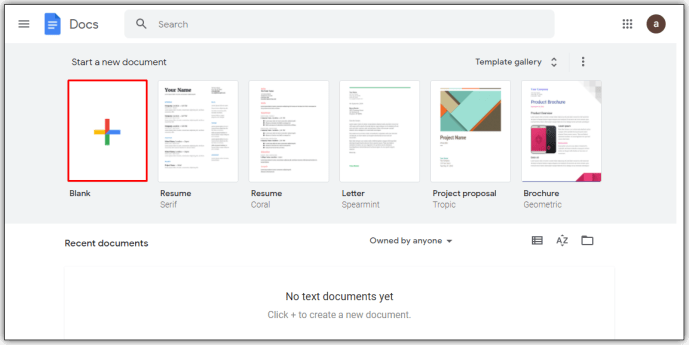
- Ressalteu la part del text a la qual voleu afegir el format.
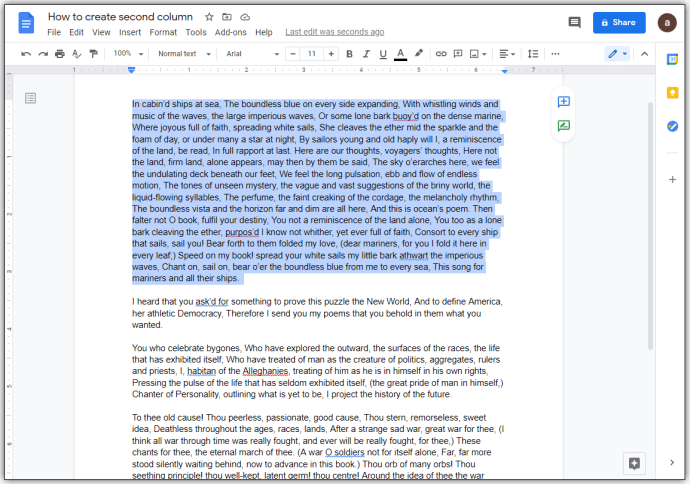
- Feu clic a Format al menú superior.
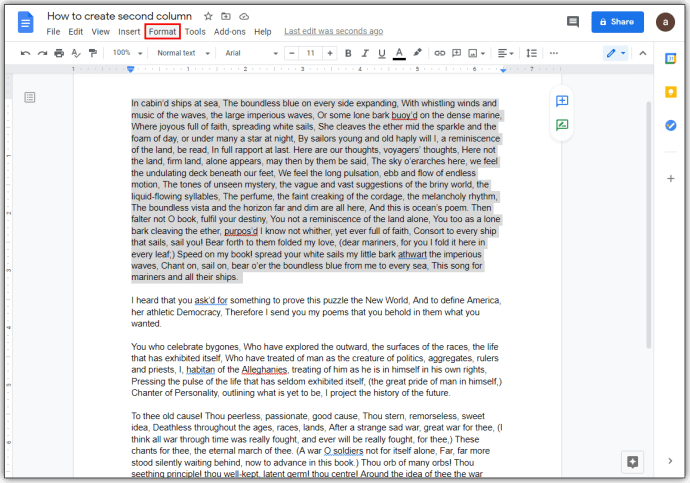
- Passeu el cursor per sobre de les columnes de la llista desplegable.
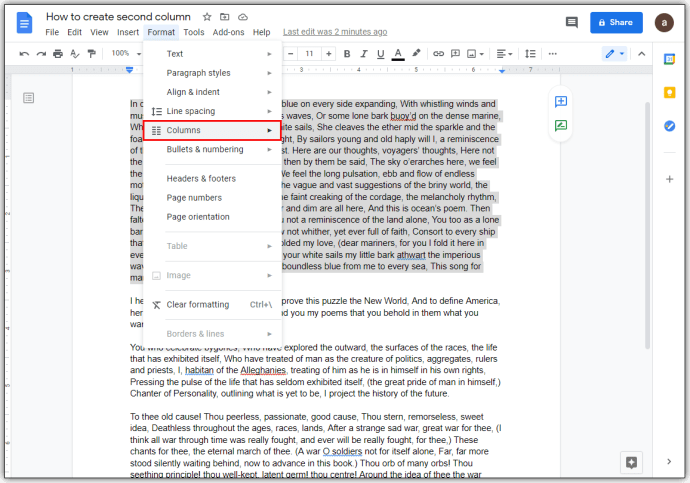
- Feu clic a la imatge de dues columnes.
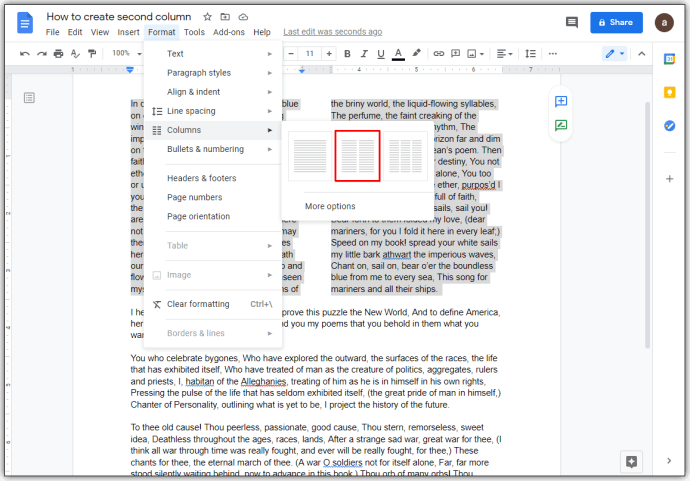
- Obriu el document de Google que conté el text al qual voleu aplicar el format o creeu-ne un de nou a partir d'una pàgina en blanc.
- Per crear un document horitzontal de mitja pàgina
- Obriu el vostre Google Doc o creeu-ne un de nou.
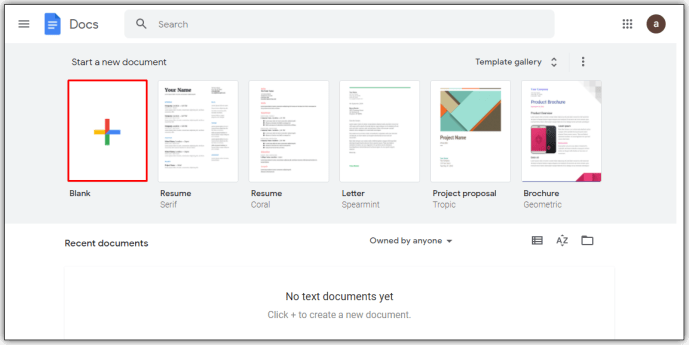
- Feu clic a Fitxer a la cantonada superior esquerra del menú superior.
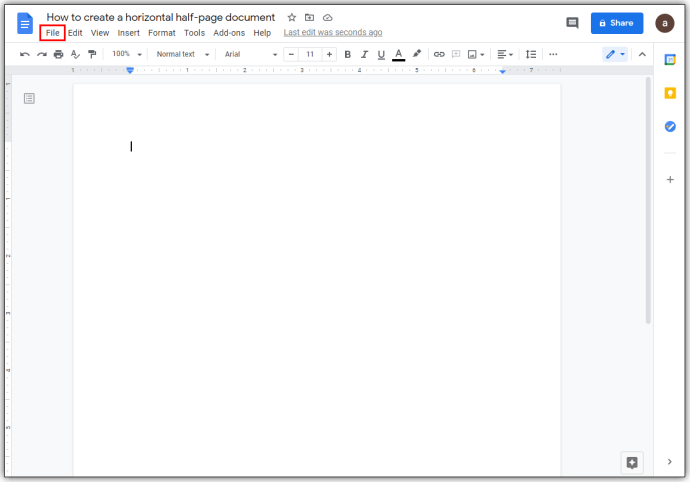
- . Seleccioneu Configuració de la pàgina a la llista desplegable.
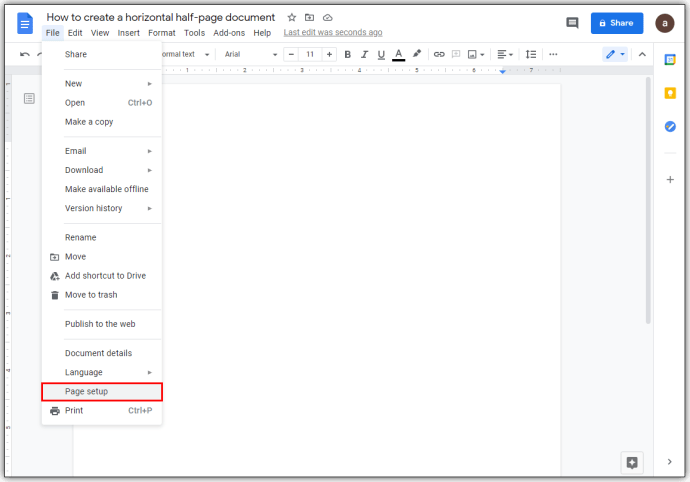
- Activa o desactiva el paisatge des de la finestra emergent.
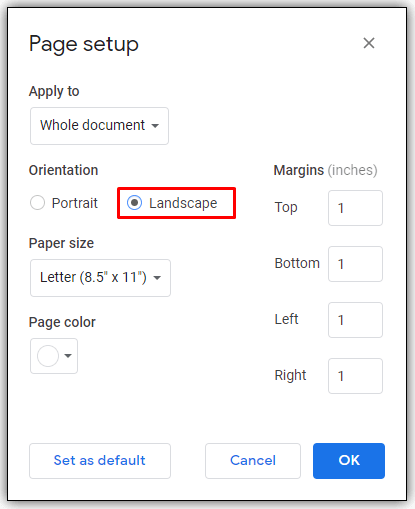
- Feu clic a D'acord. Alternativament, si voleu crear diversos documents nous orientats horitzontalment, feu clic a Establir com a predeterminat per mantenir aquesta configuració. Pots tornar a desactivar-ho més tard.
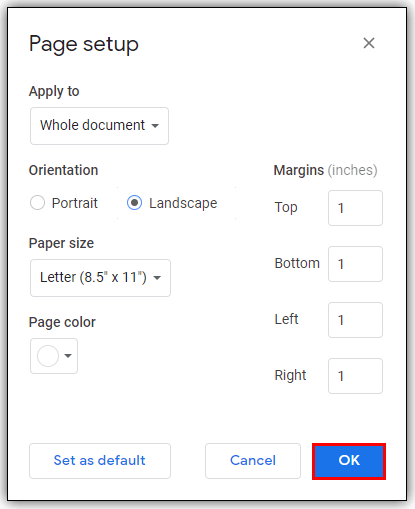
- Feu clic a Format al menú superior.
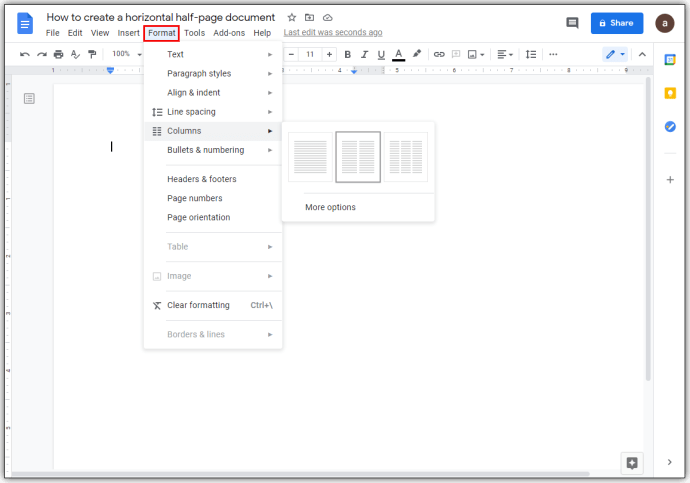
- Passeu el cursor per sobre de les columnes de la llista desplegable.
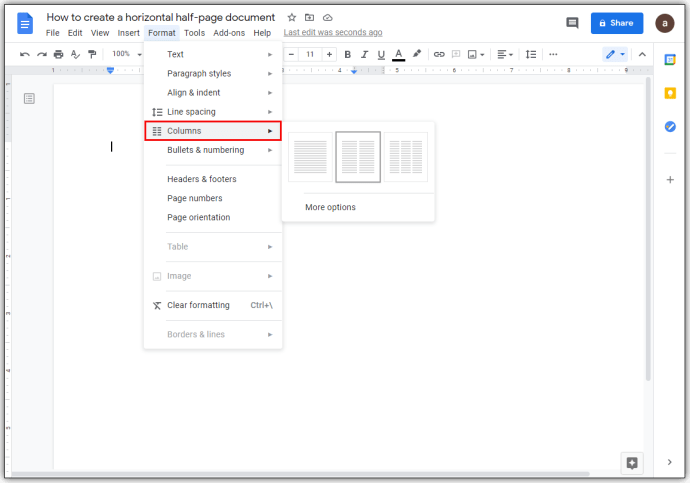
- Feu clic a la imatge de dues columnes.
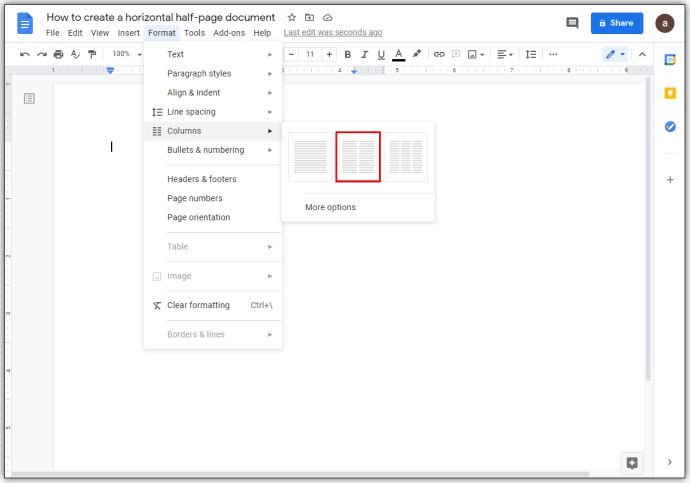
- Obriu el vostre Google Doc o creeu-ne un de nou.
- Per eliminar el format de dues columnes
- Seleccioneu la part del text de la qual voleu que s'elimini el format de dues columnes.
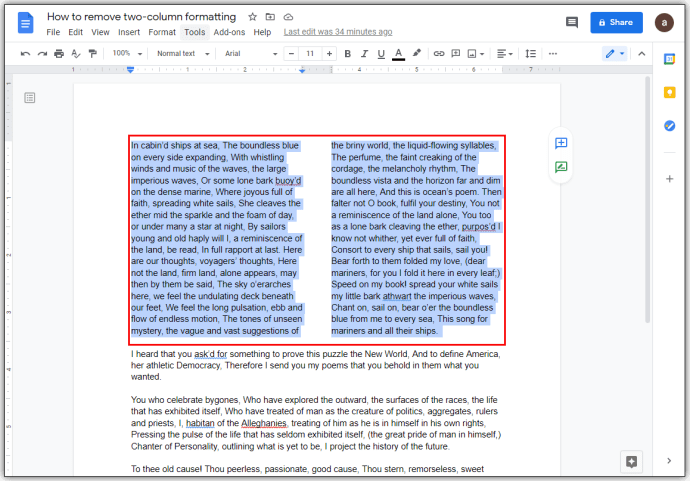
- Feu clic a Format.
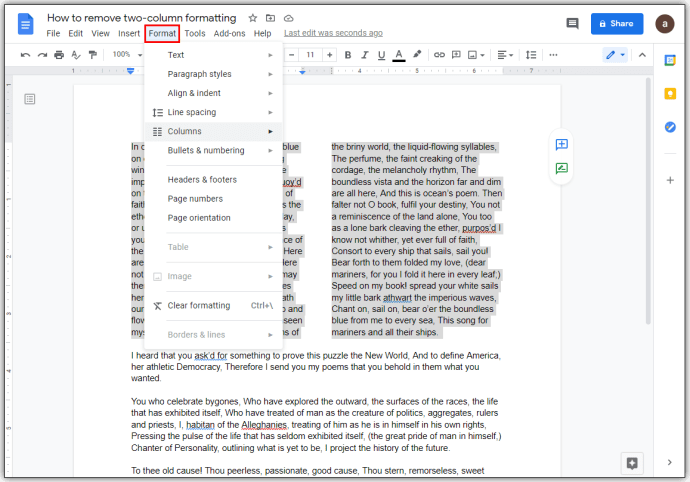
- Passeu el cursor per sobre de les columnes
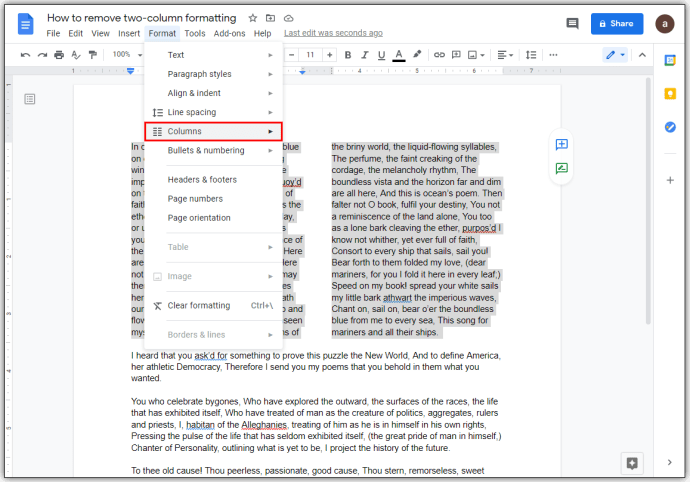
- Seleccioneu la imatge en format d'una columna.
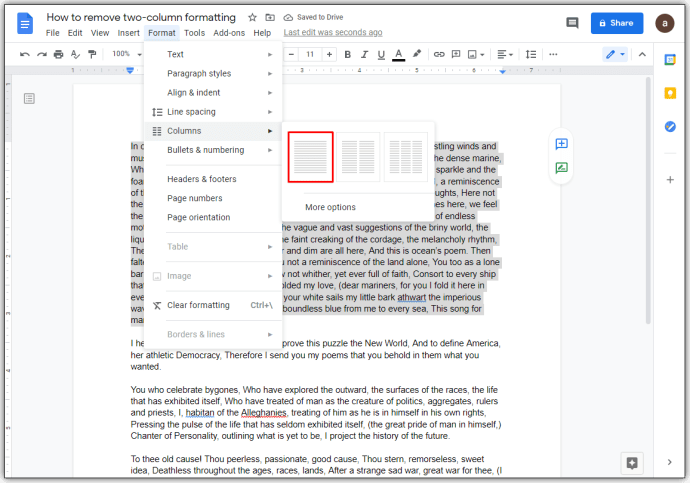
- Seleccioneu la part del text de la qual voleu que s'elimini el format de dues columnes.
Com crear columnes a Google Docs
Quan utilitzeu diverses columnes a Google Docs, podeu editar el format de les columnes per crear la vostra configuració personalitzada. Aquestes eines es troben a l'eina regle a la part superior de la pàgina.
Els més importants a recordar són:
- La fletxa blava cap avall als dos extrems de cada columna representa el sagnat esquerre i dret. Feu clic i manteniu premut amb el ratolí per ajustar el sagnat.
- La línia blava a la part superior de la fletxa blava del costat esquerre és el sagnat de la primera línia. Això és important si utilitzeu pestanyes per als paràgrafs. Per moure'l, feu clic i manteniu premut com vau fer amb les fletxes cap avall. Normalment, si mous el sagnat esquerre, el sagnat de la primera línia també es mourà. Si feu clic i manteniu premut el sagnat de la primera línia, el mourà per separat.
- La part grisa del regle entre columnes representa el marge. Podeu moure'l passant el cursor per sobre amb el ratolí fins que el cursor es transformi en l'eina de marge. L'eina de marge sembla dues línies verticals amb fletxes apuntant cap a l'esquerra i la dreta. Quan el cursor es transformi, feu clic i manteniu premut i després moveu-lo cap a l'esquerra o cap a la dreta.
- Les línies grises del costat esquerre i dret de la regla de la pàgina són el marge esquerre i dret, respectivament. Podeu moure'l passant el cursor per sobre del final fins que el cursor es transformi en una fletxa de doble cap. A continuació, feu clic i manteniu premut per moure's.
- Podeu determinar amplades d'espaiat específiques introduint la mesura a les opcions de format. Podeu accedir-hi per:
- Fent clic a Format al menú superior.
- Passant el cursor per sobre de les columnes.
- Fent clic a Més opcions.
- Col·locar un nombre específic per determinar l'amplada en polzades al quadre de text a la dreta de l'espaiat.
- Fent clic a Aplica.
- Si voleu fer una línia entre les columnes, obriu les opcions de format sota columnes i activeu la línia entre columnes.
Com fer dues columnes a Google Docs a Chrome
Google Docs, principalment en línia, no depèn de la plataforma i es pot utilitzar en qualsevol navegador. Tanmateix, hi ha un avantatge d'utilitzar Google Chrome. Com a extensió oficial de Google Chrome fora de línia de Google, us permet utilitzar el processador de textos fins i tot si no teniu connexió a Internet.
Baixeu i instal·leu l'extensió al vostre navegador Google Chrome per permetre la seva funcionalitat fins i tot en mode fora de línia. Podeu afegir columnes al vostre projecte de Google Docs al vostre navegador Google Chrome seguint els passos detallats anteriorment.
Com escriure una segona columna a Google Docs
Normalment, en un document que ja té un format de dues columnes, passareu automàticament a la segona columna un cop s'esgoti l'espai a la primera. Si voleu poder escriure en qualsevol de les columnes alhora, podeu fer-ho inserint salts de columna al document.
Això es pot fer fent el següent:
- Feu clic a Insereix al menú superior.
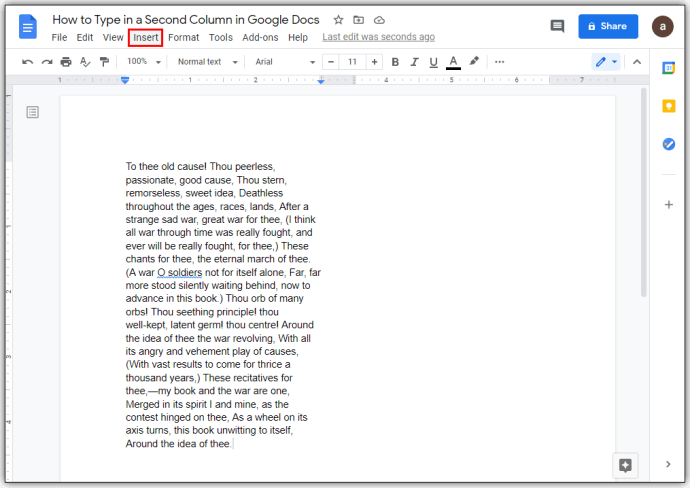
- Passeu el cursor per sobre de Break a la llista desplegable.
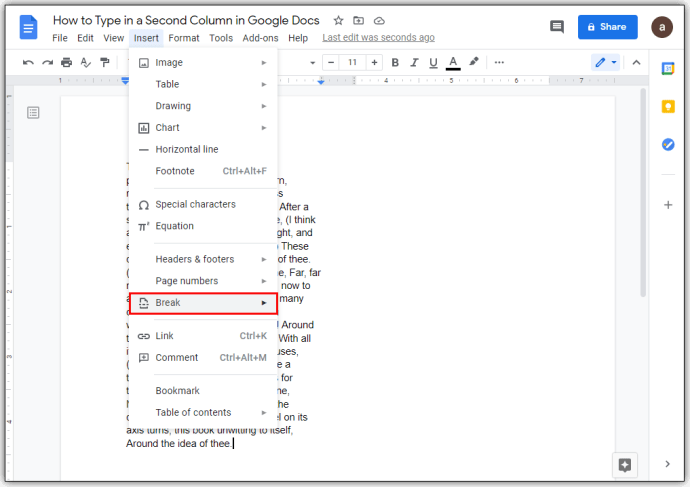
- Feu clic a Salt de columna.
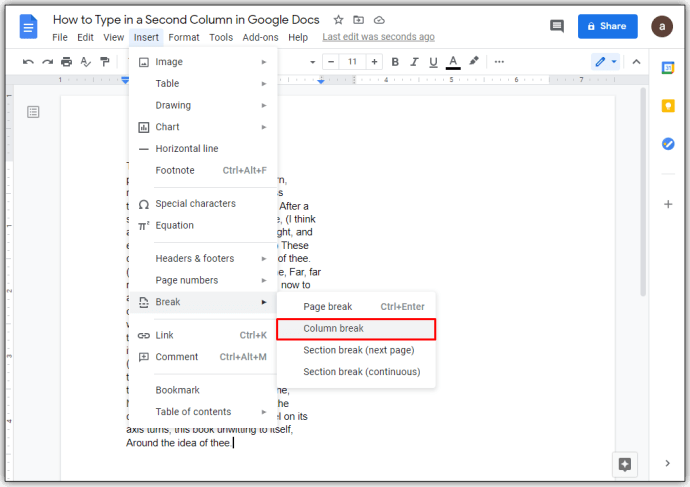
- Alternativament, podeu fer clic amb el botó dret del ratolí i seleccionar el salt de columna al menú emergent. Si utilitzeu un Mac, feu servir Ctrl + clic i feu el mateix.
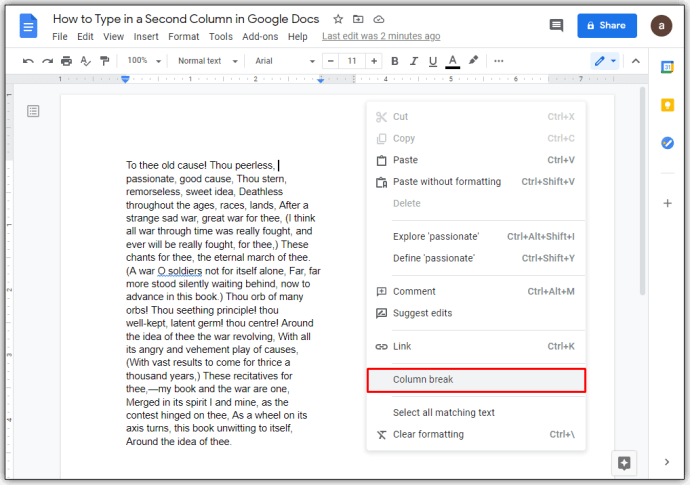
En fer-ho, ara podeu fer clic entre les dues columnes per anar cap endavant i cap enrere i, a continuació, escriure el text com vulgueu.
Com fer dues columnes a l'aplicació Google Docs a Android
Malauradament, la funció de format de columna no està disponible a la versió mòbil de l'aplicació per a mòbils de Google Docs. Tanmateix, hi ha maneres d'evitar-ho, i això implica utilitzar taules.
Fer això:
- Obriu l'aplicació mòbil de Google Docs i, a continuació, toqueu + a l'extrem inferior dret de la pantalla.
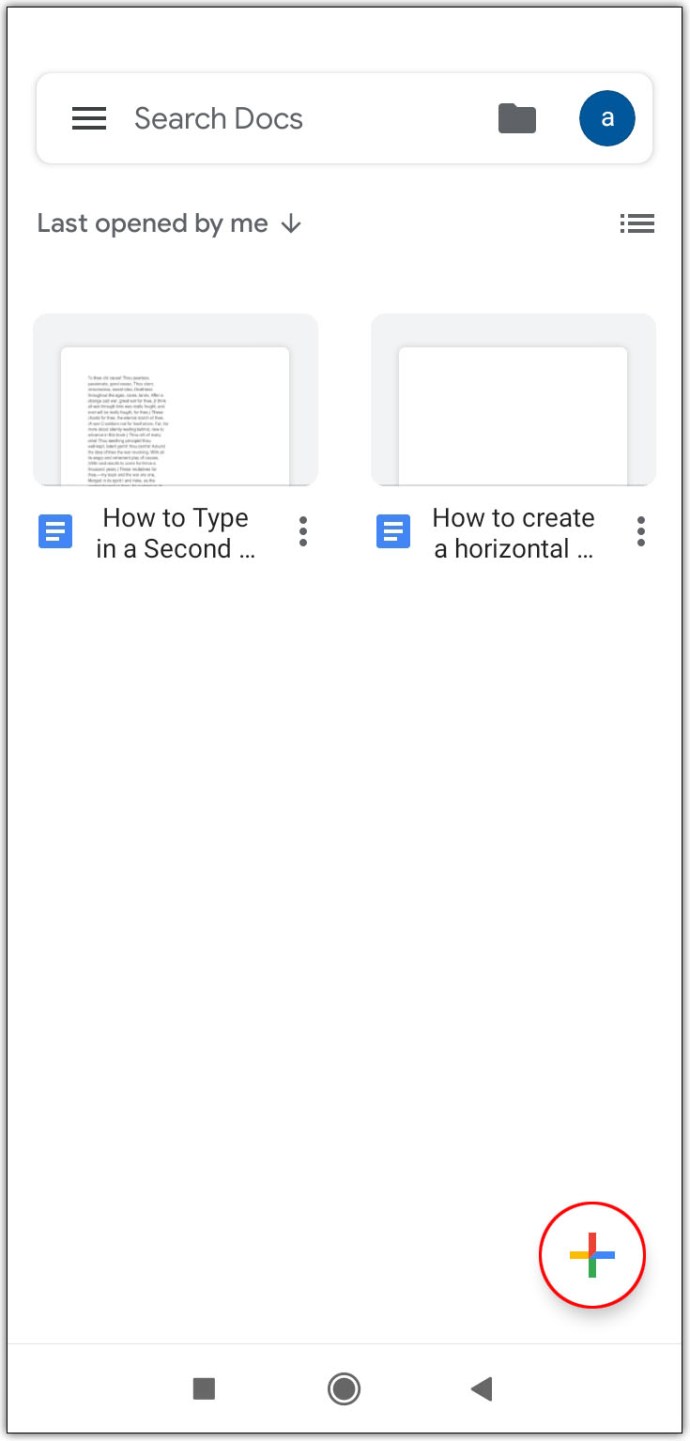
- Toqueu Document nou. Alternativament, si toqueu Tria plantilla, podeu navegar per les opcions per veure si hi ha plantilles amb diverses columnes disponibles.
- Toqueu Insereix. Aquest és el símbol + al menú superior dret.
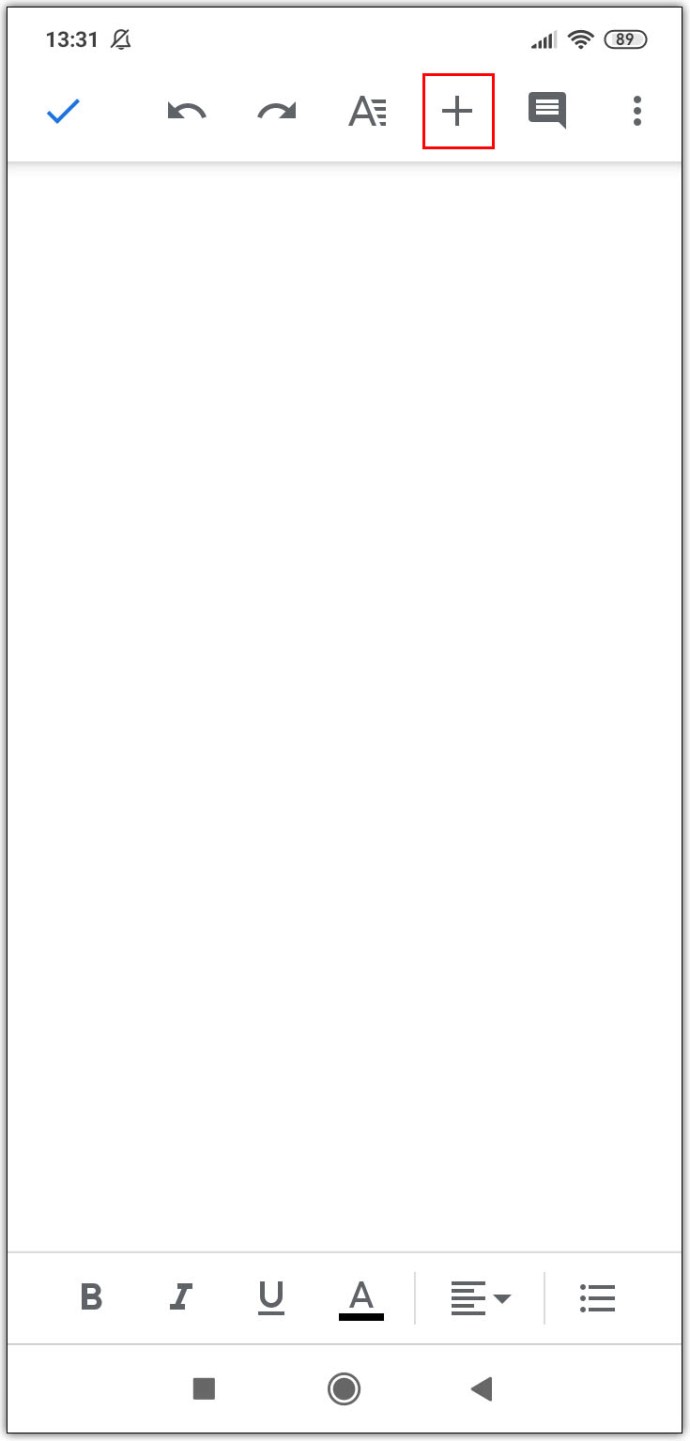
- Desplaceu-vos cap avall per la llista i després toqueu Taula.
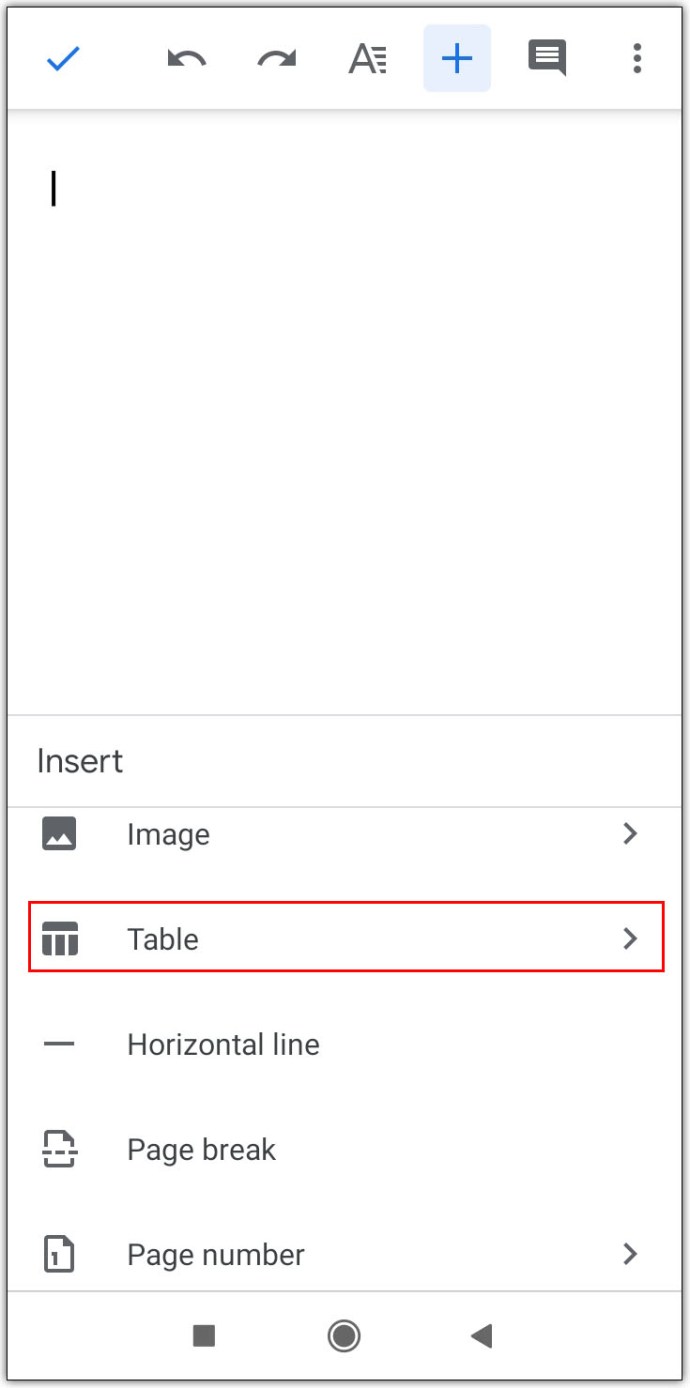
- Toqueu la fletxa avall de les columnes per reduir-les a dues.
- Toqueu la fletxa avall de les files per reduir-les a una.

- Toqueu Insereix taula.
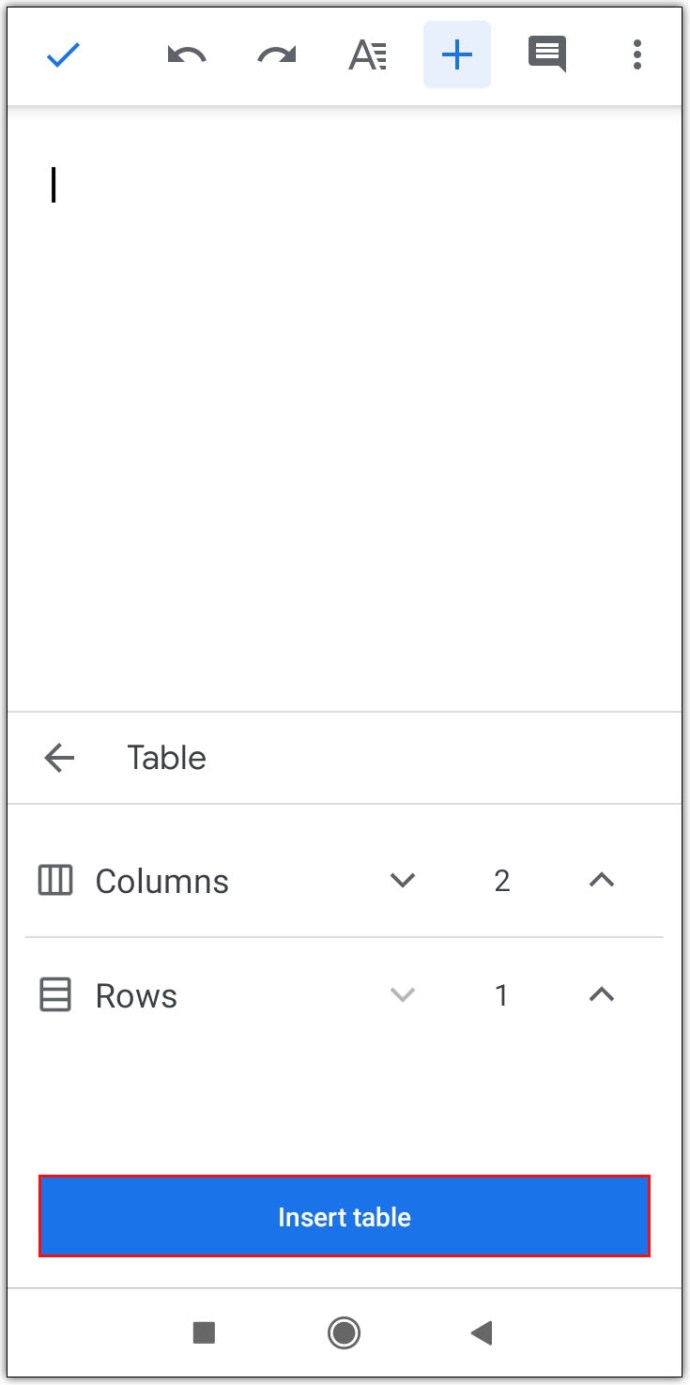
L'inconvenient d'utilitzar tauletes a la versió mòbil és que no podeu eliminar exactament les vores com si feu servir el navegador. Si voleu la funcionalitat addicional, obriu el vostre navegador web mòbil i accediu a Google Docs des d'allà.
Com fer dues columnes a l'aplicació Google Docs a l'iPhone
L'aplicació mòbil de Google Docs no depèn de la plataforma. Les mateixes ordres que s'apliquen a Android també s'apliquen a la versió d'iPhone. Seguiu els mateixos passos d'Android anteriors per utilitzar tauletes com a substitució de la funció de columna, o bé obriu Google Docs al vostre navegador.
Com fer dues columnes a l'aplicació Google Docs a l'iPad
Tant l'iPhone com l'iPad comparteixen la mateixa versió de l'aplicació mòbil. Les ordres que s'apliquen a l'iPhone també s'apliquen a l'iPad.
Preguntes freqüents addicionals
Aquestes són les preguntes que solen aparèixer sempre que hi ha discussions sobre columnes a Google Docs.
Com es divideixen les cel·les a Google Docs?
En aquest moment, no podeu dividir les cel·les d'una taula creada a Google Docs tret que també s'hagin combinat prèviament a Google Docs.
Per combinar cel·les, ressalteu les cel·les que voleu combinar i feu el següent:
• Feu clic a Format al menú superior.

• Passeu el cursor per sobre de la taula.

• Feu clic a Combina cel·les.

• Alternativament, podeu fer clic amb el botó dret i seleccionar Combinar cel·les a la finestra emergent

menú. Si utilitzeu Mac, premeu Ctrl + clic.
Per dividir les cel·les combinades, feu clic amb el botó dret o Ctrl + feu clic a la cel·la combinada i després seleccioneu Desajunta
Com inseriu columnes a Google Docs?
Podeu tenir un màxim de tres columnes de text en un document de Google. Per afegir una columna, només ressalteu el text existent i, a continuació, aneu a la imatge de tres columnes al menú Format.
Si voleu afegir columnes a una taula inserida a Google Doc, feu clic amb el botó dret o ctrl+clic dins de la taula i després trieu inserir columna a l'esquerra o a la dreta.
Com es fan dos paràgrafs l'un a l'altre a Google Docs?
• Seleccioneu la totalitat dels dos paràgrafs fent clic i arrossegant el ratolí.
• Un cop seleccionat tot, feu clic a Format al menú superior.
• Passeu el cursor per sobre de Columnes i, a continuació, trieu DuesColumnes.
• Feu clic a l'inici del segon paràgraf.
• Feu clic a Insereix al menú superior.
• Passeu el cursor per sobre de Break.
• Seleccioneu Salt de columna.
Els vostres dos paràgrafs haurien d'estar ara junts.
Una aplicació versàtil
A mesura que els desenvolupadors de Google Docs aborden les demandes de més opcions de format, estaran disponibles més i més funcions. De moment, saber fer dues columnes a Google Docs augmenta la funcionalitat d'aquesta aplicació ja versàtil.
Coneixeu altres maneres de fer dues columnes a Google Docs? Comparteix els teus pensaments a la secció de comentaris a continuació.